Kā izveidot aizstājvārdu savai iCloud e-pasta adresei
Literārs Mistrojums / / August 05, 2021
Tagad varat piekļūt iCloud gandrīz jebkurā lielākajā platformā, citas lietotnes, piemēram, App Store un iTunes, dažādiem mērķiem ir saistītas arī ar iCloud pakalpojumu. Tomēr šajā rakstā mēs runāsim par vienu no īpašajām funkcijām, kurā varat izveidot aizstājvārdu savai iCloud e-pasta adresei.
Jūsu iCloud ļauj jums izveidot aizstājvārdu savam iCloud e-pastam. Alias ir mānekļa e-pasta adrese jūsu īstajam e-pastam, un tā paslēps jūsu īsto e-pasta adresi. Tā ir ļoti noderīga funkcija. Pieņemsim, ka nevēlaties, lai kāds zinātu jūsu īsto e-pastu.
Tad jūs varat izveidot aizstājvārdu un iestatīt e-pasta sūtīšanu un saņemšanu, un otrs lietotājs saņems tikai aizstājvārda e-pasta adresi. Tādējādi jūsu identitāte ir droša, lai izveidotu un iestatītu aizstājvārdu iCloud e-pasta adresei, ir ļoti vienkārši.

Kā izveidot aizstājvārdu savai iCloud e-pasta adresei?
Vietvārdu var izveidot iOS ierīcē vai Mac; jums ir nepieciešama piekļuve tikai pārlūkprogrammai. Darbības ir patiešām vienkāršas un vienkāršas; vienkārši sekojiet tiem zemāk, lai uzzinātu vairāk.
1. darbība) Pirmkārt, palaidiet Interneta pārlūks un apmeklējiet icloud.com, pārliecinieties, vai jums ir interneta savienojums, pēc tam izmantojot savu Apple iD akreditācijas dati, piesakieties savā iCloud kontā.

2. solis) Kad esat veiksmīgi pieteicies savā kontā, noklikšķiniet uz Pasts ikona.
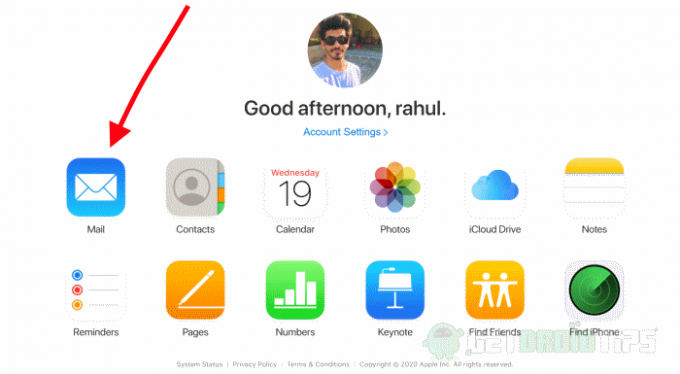
3. solis) Tagad jūs būsiet iesūtne, noklikšķiniet uz Iestatījumi ikona, kas atrodas ekrāna kreisajā apakšējā stūrī un izskatās kā a zobrata zobrats, atlasiet Preferences apakšizvēlnes opcija.

4. solis) Loga vidū parādīsies uzvedne; pēc noklusējuma tas būs uz Vispārīgi cilni. Tomēr dodieties uz Konts cilni un tur noklikšķiniet uz Pievienojiet aizstājvārdu opcija.
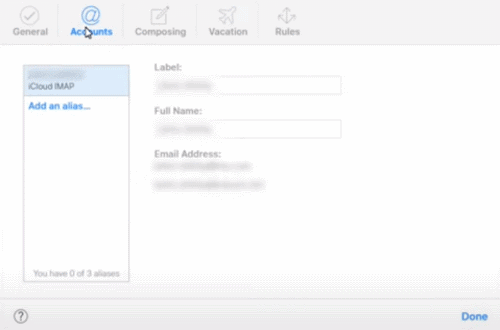
5. solis) Pēc tam parādīsies vēl viena uzvedne, šeit jūs izveidosiet savu aizstājvārdu. Saskaņā Alias sadaļā ierakstiet vajadzīgo aizstājvārdu savai e-pasta adresei. Pēc tam ierakstiet savu Pilnais vārds, iezīmju sadaļā vienkārši ierakstiet Nejaušība vai jebko citu, kas saistīts ar jūsu aizstājvārdu.

Ja vēlaties, varat arī iestatīt etiķetes krāsu zem Etiķetes krāsa sadaļā izvēlieties vienu no krāsām no turienes. Visbeidzot, lai to apstiprinātu un izveidotu aizstājvārdu, vienkārši noklikšķiniet uz labi poga zemāk; jūs aizstājvārds ir izveidots.
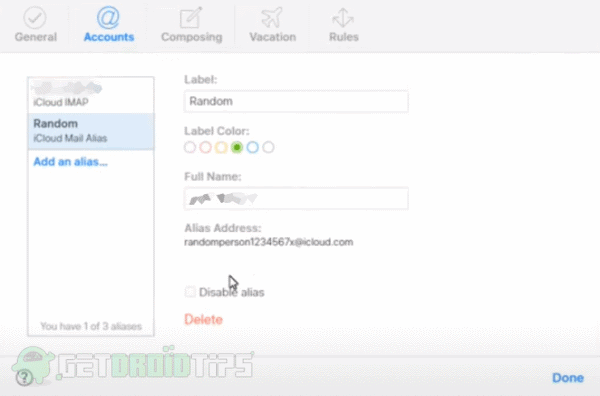
6. solis) Noklikšķiniet uz Gatavs pogu, lai aizvērtu uzvedni, ja vēlaties atspējot aizstājvārdu, vienkārši atlasiet Atspējot aizstājvārdu lodziņa opcija un noklikšķiniet uz Gatavs. Lai izdzēstu aizstājvārdu, noklikšķiniet uz Dzēst un apstipriniet dzēšanu.
Secinājums
Ja vēlaties iestatīt jaunizveidoto aizstājvārdu savā iOS ierīcē, iestatījumu lietotnē dodieties uz opciju iCloud. Pēc tam ritiniet uz leju un atveriet pasta opciju. Zem etiķetes Atļaut sūtīt jūs redzēsiet aizstājvārdus, pārslēdziet uz aizstājvārdu, kuru vēlaties izmantot.
Lai izveidotu iCloud aizstājvārdu, dodieties uz mākoņa vietni, dodieties uz iestatījumiem> Preferences> cilne Konts. Noklikšķiniet uz opcijas Pievienot aizstājvārdu un aizpildiet visas nepieciešamās sadaļas. Pēc tam noklikšķiniet uz pogas Labi, un jums ir labi iet.
Redaktora izvēle:
- Kā salabot Apple Watch, nevarēja izveidot savienojumu pārī ar jūsu iPhone
- Kā pievienot FaceTime efektus iPhone un iPad ierīcēs
- Spēlējiet Apple Arcade Games bezsaistē
- Kā piespraust sarunas iMessage
- Kā lietot Siri ar AirPods un AirPods Pro
Rahuls ir datorzinātņu students, kuram ir liela interese par tehnoloģiju un kriptovalūtu tēmām. Lielāko daļu laika viņš pavada vai nu rakstot, vai klausoties mūziku, vai ceļojot pa neredzētām vietām. Viņš uzskata, ka šokolāde ir visu viņa problēmu risinājums. Dzīve notiek, un kafija palīdz.



